Надання спільного доступу до календарів у інтернет-версія Outlook
Applies To
Інтернет-версія OutlookУ Outlook в Інтернеті ви використовуєте імпорт календаря, щоб додати календар іншого користувача до свого списку. Ви також можете додати календар із файлу або з Інтернету, наприклад підписаного календаря.
Під час створення додаткового календаря, який часто називають додатковим календарем, до цього календаря можна додати події та очікувати на те, що ці події також вплинуть на вашу доступність. Проте коли інші користувачі переглядатимуться у вашій помічник із планування, не відображаються інші події календаря. Така поведінка запланована. Лише події в основному календарі впливають на доступність.
Надання спільного доступу до календаря
-
Виберіть елемент Надати спільний доступ.
-
Виберіть календар, до якого потрібно надати спільний доступ.
-
Введіть адресу електронної пошти або ім'я контакту.
-
Для користувачів із вашої організаціївиберіть, який обсяг доступу дозволено.
-
Виберіть елемент Надати спільний доступ.
Докладні відомості див. в розділі Надання спільного доступу до календаря в інтернет-версія Outlook
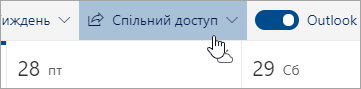
Додавання календаря координатора
-
Виберіть додати календар.
-
Виберіть додати календар користувача.
-
Введіть ім'я або адресу електронної пошти особи.
-
Натисніть Додати.
Ви також можете додати календар із файлу або Інтернету. Докладні відомості див. в розділі Робота з кількома календарями в інтернет-версія Outlook.
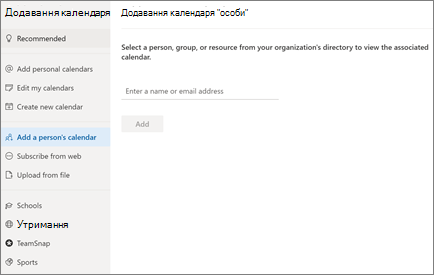
Імпорт календаря Google
Під час переходу важливо перенести календар G Suite до Outlook. Ось як це зробити:
-
Експортуйте календар з облікового запису Google і збережіть його на комп'ютері. Експорт буде завантажено до стиснутої папки, тому знадобиться видобути календар зі стиснутої папки.
-
У інтернет-версія Outlook виберітькалендар .
-
Виберіть додати календар > Upload з файлу.
-
Перейдіть до видобутого файлу та виберіть його.
-
Виберіть календар, до якого потрібно додати події.
-
Натисніть кнопку Імпорт.
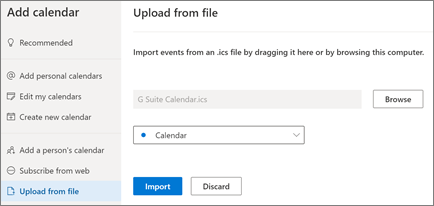
Надання іншому користувачу дозволу на керування календарем
Коли ви надаєте спільний доступ до свого календаря або представник надаєте до них доступ, це дасть особі можливість керувати своїм календарем.
-
Виберіть елемент Календар.
-
Виберіть пункт Надати спільний > календаря.
-
На сторінці Спільний доступ і дозволи введіть ім'я або адресу електронної пошти користувача, якому потрібно надати спільний доступ.
-
Додавши ім'я, виберіть елемент Можна редагувати, щоб надати дозвіл на внесення змін до календаря або представника, щоб надати їм такі самі дозволи, як у редактора, а також отримуватиме запрошення на наради та відповіді на них від вашого імені.
-
Виберіть елемент Надати спільний доступ.
Користувач, якому ви надали доступ до календаря, отримає повідомлення електронної пошти з відповідним сповіщенням. Якщо ця людина натисне в запрошенні кнопку Прийняти, ваш календар буде додано до її списку календарів.
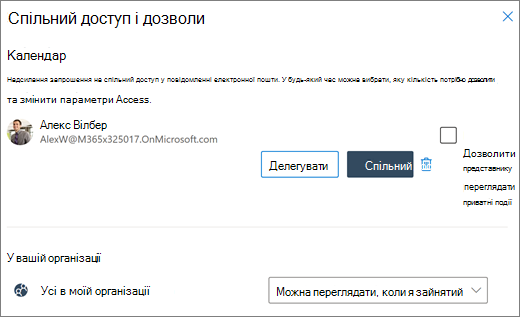
Примітка.: Функції та відомості в цьому посібнику застосовуються до інтернет-версія Outlook, як це Microsoft 365.










